Куттуктоо тасмасын, YouTube үчүн видео, презентацияларды түзүү үчүн, анын айрым элементтерин орнотуу талап кылынат. Бул үчүн ProShow Producer программасын колдонуу максатка ылайыктуу. Анын функцияларынын жардамы менен бир нече видеону бир жерге бириктирип, музыка жана ар кандай нерселерди (сүрөттөр, чиймелер, сүрөттөр) кошууга болот.

Нускамалар
1 кадам
ProShow Продюсеринин жеткиликтүү жана түшүнүктүү функциясы бар, ал тургай башталгыч үйрөнө алат. Бир нече видео же фотоматериалдарды бириктирүү үчүн, чычкан курсору менен керектүү объекттерди уячаларга сүйрөп барышыңыз керек, жүктөөнү бир аз күтүп туруңуз. Андан кийин, видеонун узактыгына көңүл бурууңуз керек, анткени программада көрсөтүлгөн убакыт чыныгы менен дал келбеши мүмкүн. Мындай учурда аны кол менен оңдоо керек.
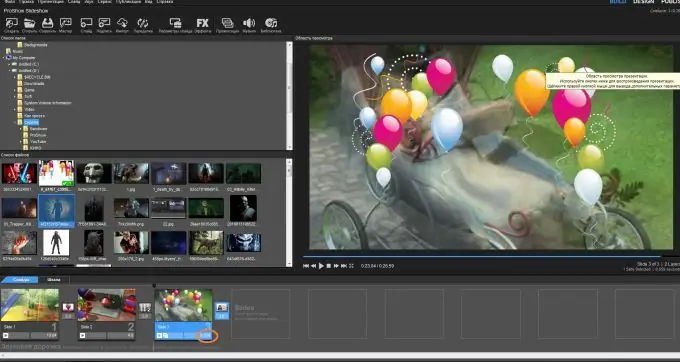
2-кадам
Үн файлын кошуңуз. Аудио трек слайддардын астында жайгашкан; аны чычкандын сол курсору менен эки жолу чыкылдатыңыз. Үн трегине киргенден кийин, "+" баскычын чыкылдатып, үн файлын кошуңуз. Алдын ала жүктөлгөн музыканы тандап, ProShow Producer программасында ачыңыз.
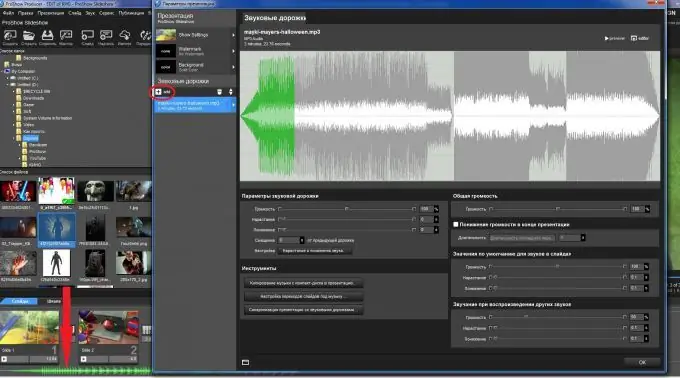
3-кадам
ProShow Producerде видеолордун ортосундагы өткөөлдөрдү өзгөртүүгө болот, бул сүрөттөрдү өзгөртүүдө кызыктуу визуалдык эффект жаратат. Акыркысы жарылып, бир калыпта жок болуп, айланып, ж.б.у.с. Бул үчүн, слайддар ортосундагы өтүүнү чыкылдатып, параметрлер менен менюга өтүңүз. Сунушталгандардын тизмесинен жаккан түрүн чыкылдатыңыз.
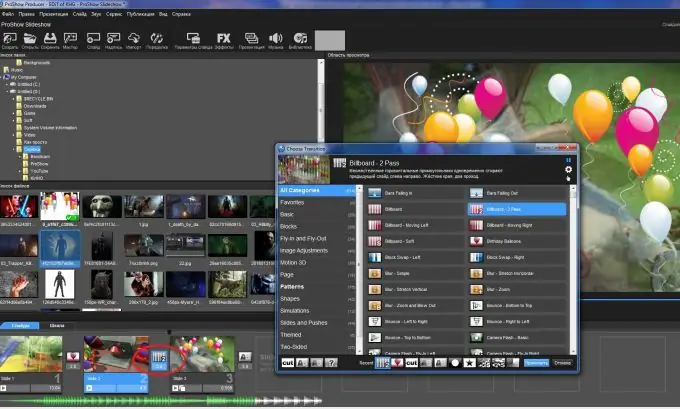
4-кадам
Бул программага объектилерди: сүрөттөрдү, сүрөттөрдү, жазууларды, фотошопто иштетилген сүрөттөрдү кошууга болот. Бул учурда, алар видеого же сүрөтүнө мурунтан эле салынган слайдга салынышы мүмкүн. Ал үчүн керектүү слайдды, андан кийин "+" белгисин эки жолу чыкылдатыңыз. Сүрөттү же видеону кошуп, табулатурага кирип, компьютерден керектүү объектини таап, аны программада ачабыз. Андан кийин, анын параметрлерин көрсөтүү менен объектти конфигурациялашыңыз керек: жайгашкан жери (чычкан баскычын колдонуп), көлөмү, түсү.
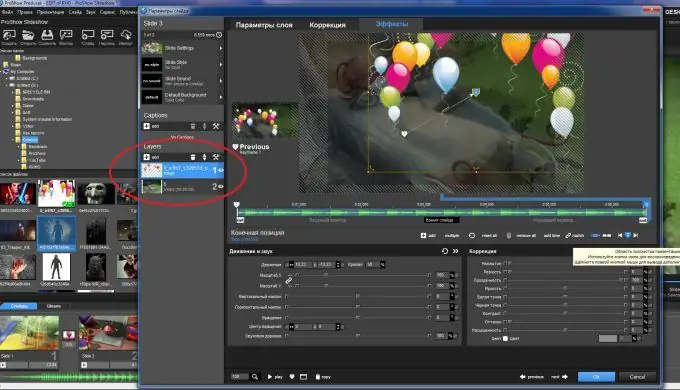
5-кадам
Слайддарды синхрондоштуруу үчүн, видео “артта калбайт” жана “ылдамдабайт”, ошондуктан тиешелүү баскычты чыкылдатканыңыз оң. Бул слайд менюсунда.
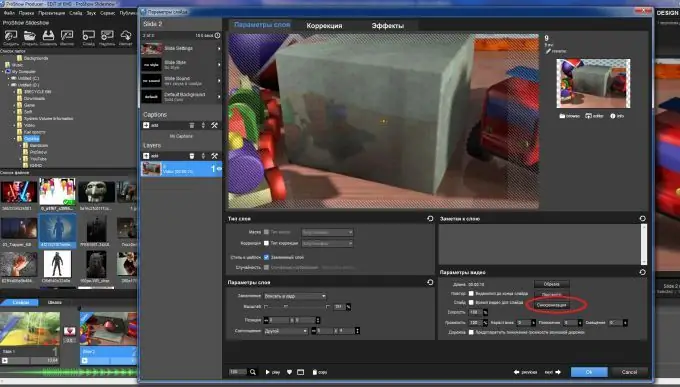
6-кадам
Презентацияны сактоо үчүн, "Сактоо" баскычын басуу керек.
7-кадам
Монтаждалгандан кийин тасманы көрсөтүү үчүн, тиешелүү "Жарыялоо" баскычын чыкылдатуу керек.






